Riešenie problému "Zakázané zvukové zariadenie" v systéme Windows 7
Ak ste počas používania operačného systému Windows 7 dostali upozornenie, že zvukové zariadenie je vypnuté alebo nefunguje, mali by ste tento problém riešiť. Existuje niekoľko spôsobov, ako ho vyriešiť, pretože dôvody sú odlišné. Všetko, čo musíte urobiť, je vybrať ten správny a postupujte podľa nižšie uvedených pokynov.
Obsah
Riešenie problému "Zvukové zariadenie je vypnuté" v systéme Windows 7
Skôr ako začnete skúmať metódy nápravy, dôrazne odporúčame, aby ste sa uistili, že pripojené slúchadlá alebo reproduktory fungujú a fungujú správne, napríklad na inom počítači. Zaoberáme sa pripojením zvukového zariadenia a pomôžeme vám s ďalšími článkami na nižšie uvedených odkazoch.
Viac informácií:
Do počítača pripájame bezdrôtové slúchadlá
Pripojenie a nastavenie reproduktorov na počítači
Pripojime bezdrôtové reproduktory k prenosnému počítaču
Okrem toho by ste mohli náhodne alebo zámerne vypnúť zariadenie v systéme, a preto sa nezobrazí a nebude fungovať. Začlenenie sa opakuje nasledovne:
- Prejdite na "Ovládací panel" cez "Štart" .
- Vyberte kategóriu "Zvuk" .
- Na karte Prehrávanie kliknite pravým tlačidlom myši na prázdne miesto a začiarknite možnosť Zobraziť zakázané zariadenia .
- Ďalej vyberte zobrazené zariadenie RMB a zapnite ho kliknutím na príslušné tlačidlo.
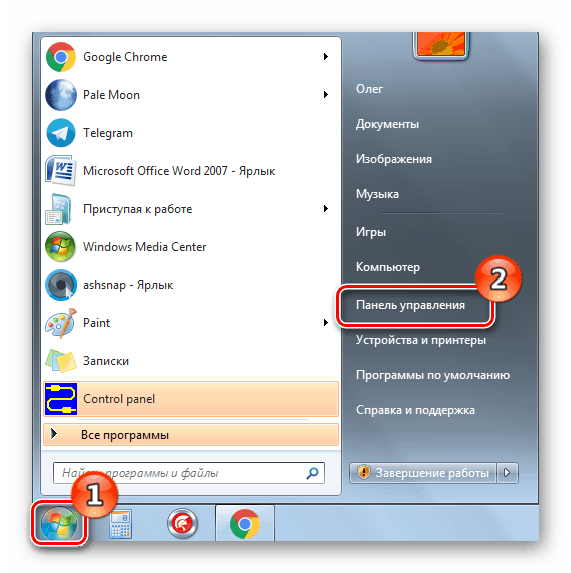
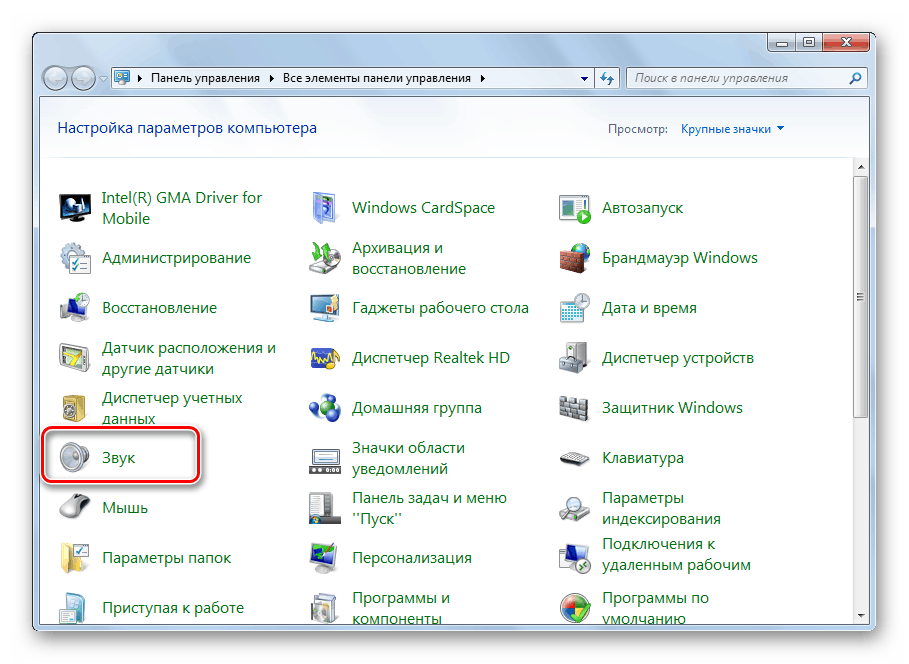
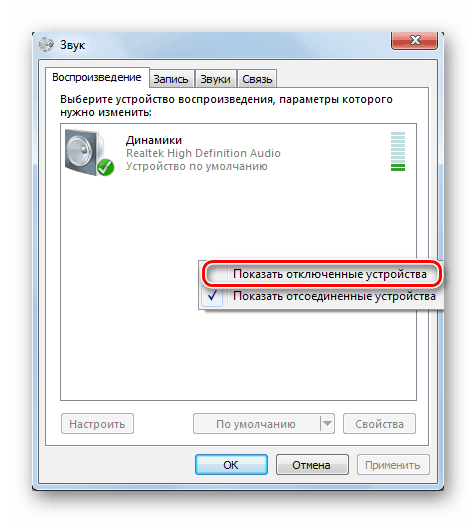
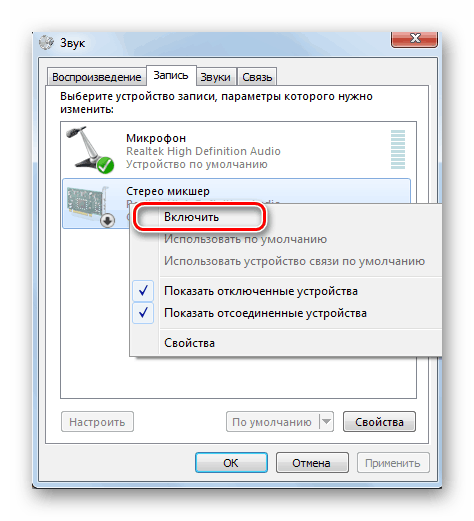
Takéto opatrenia nie sú vždy účinné, takže musíte použiť iné, zložitejšie metódy korekcie. Pozrime sa na ne podrobnejšie.
Metóda 1: Povolenie služby Windows Audio Service
Špeciálna systémová služba je zodpovedná za reprodukciu a prácu so zvukovým zariadením. Ak je vypnuté alebo je nakonfigurovaný iba manuálny štart, môžu vzniknúť rôzne problémy, vrátane problému, ktorý uvažujeme. Preto musíte najprv skontrolovať, či tento parameter funguje. Toto sa deje takto:
- V "Ovládacom paneli" vyberte možnosť "Správa" .
- Otvorí sa zoznam rôznych možností. Je potrebné otvoriť "Služby" .
- V tabuľke miestnych služieb nájdite "Windows Audio" a dvojitým kliknutím ľavým tlačidlom myši otvorte ponuku vlastností.
- Uistite sa, že typ spustenia je nastavený na možnosť Automatické a že služba beží. Keď vykonáte zmeny, nezabudnite ich uložiť pred ukončením kliknutím na tlačidlo "Použiť" .

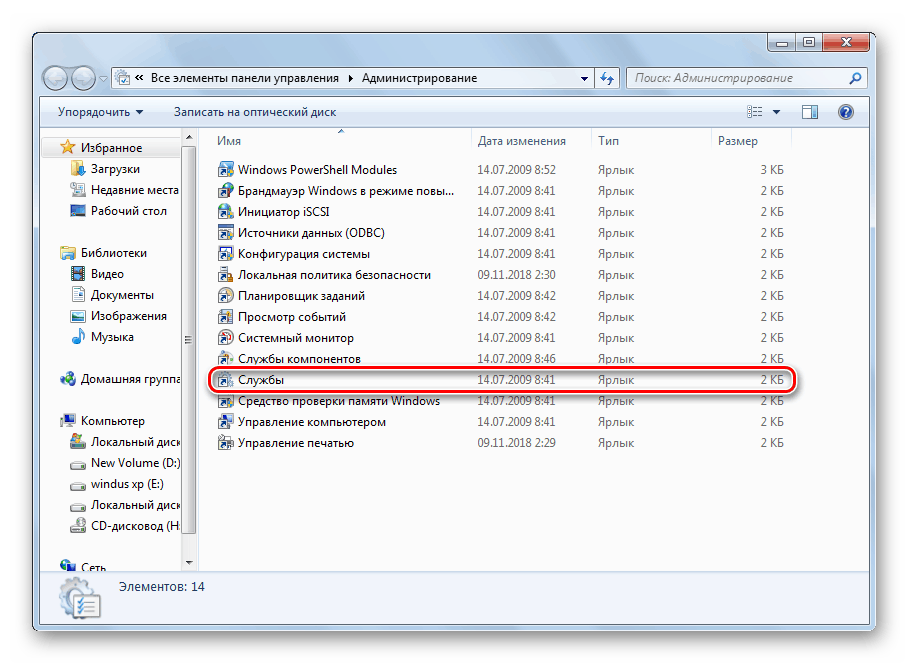
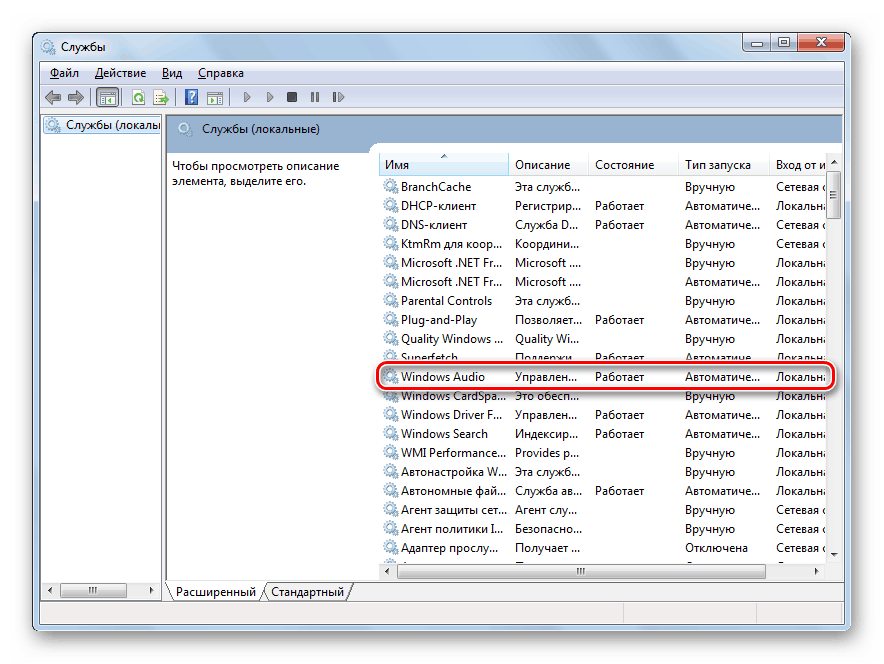
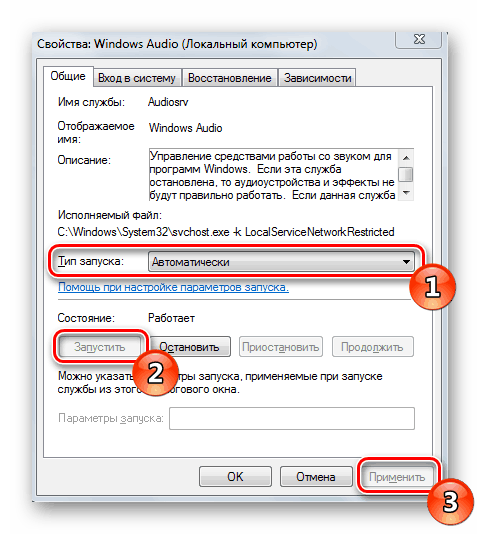
Po týchto krokoch odporúčame znova pripojiť zariadenie k počítaču a skontrolovať, či bol problém s jeho zobrazením vyriešený.
Metóda 2: Aktualizácia ovládačov
Prehrávacie zariadenia budú fungovať správne iba vtedy, ak budú nainštalované správne ovládače pre zvukovú kartu. Niekedy sa počas inštalácie vyskytujú rôzne chyby, ktoré môžu spôsobiť daný problém. Odporúčame oboznámiť sa s metódou 2 článku na nižšie uvedenom odkazu. Nájdete tu podrobné pokyny na preinštalovanie ovládačov.
Viac informácií: Inštalácia zvukových zariadení v systéme Windows 7
Metóda 3: Riešenie problémov
Hore boli uvedené dve účinné metódy na opravu chyby "Zvukové zariadenie je vypnuté". V niektorých prípadoch však neprinášajú žiadne výsledky a ručné hľadanie zdroja problému je ťažké. Potom je najlepšie obrátiť sa na Centrum riešení problémov systému Windows 7 a vykonať automatické vyhľadávanie. Toto sa deje takto:
- Spustite "Ovládací panel" a nájdite tam "Riešenie problémov" .
- Tu máte záujem o sekciu "Zariadenie a zvuk" . Najskôr spustite skenovanie "Sound Audio Troubleshooting" .
- Ak chcete diagnostiku spustiť, kliknite na tlačidlo "Ďalej" .
- Počkajte na dokončenie procesu a postupujte podľa zobrazených pokynov.
- Ak sa chyba nezistila, odporúčame vám spustiť diagnostiku "Nastavenia zariadenia" .
- Postupujte podľa pokynov v okne.
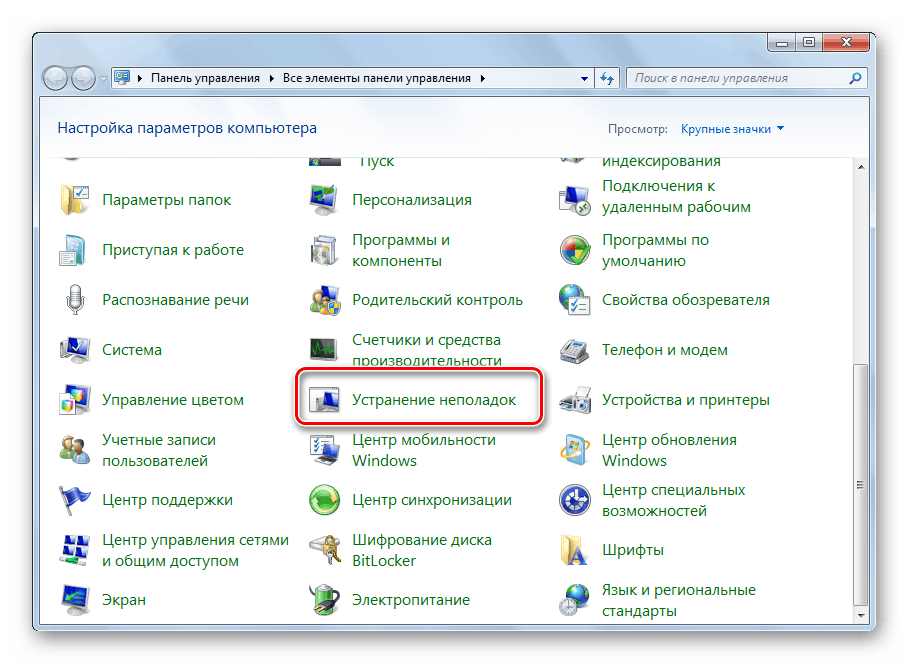
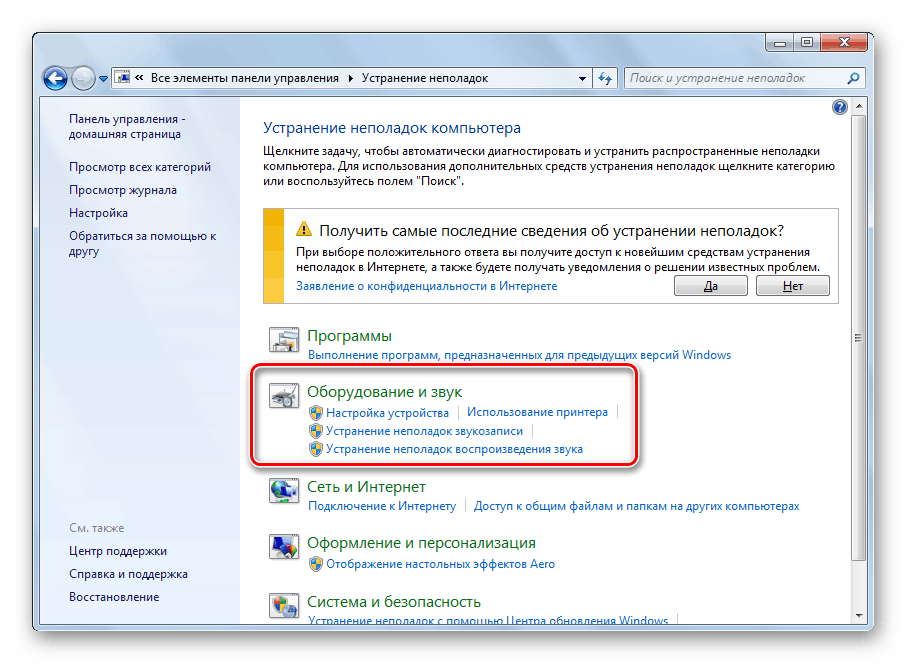
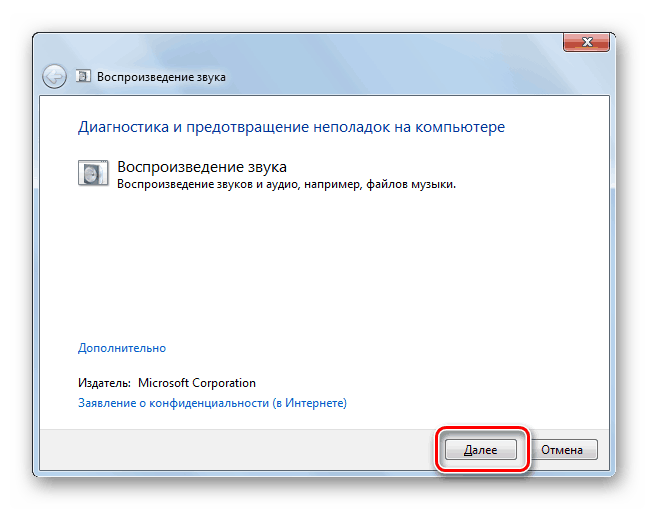
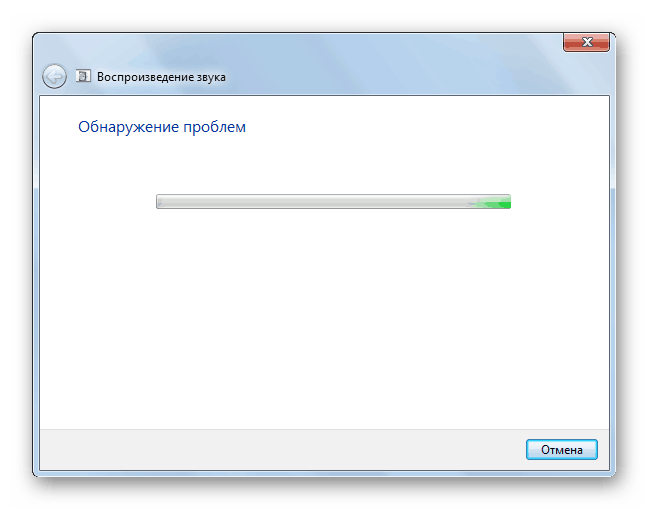
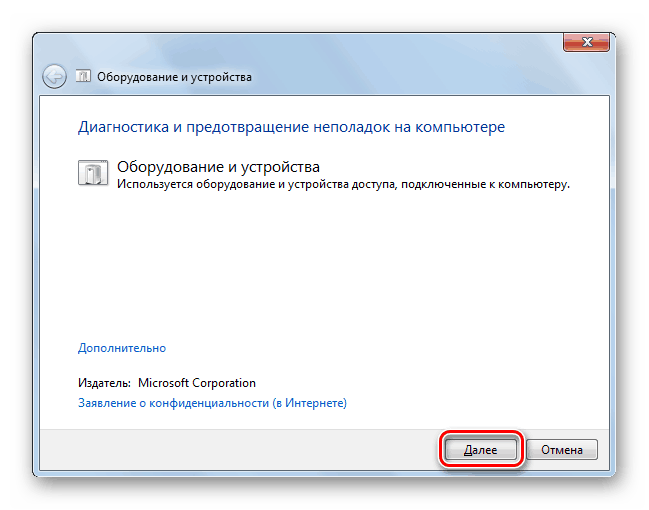
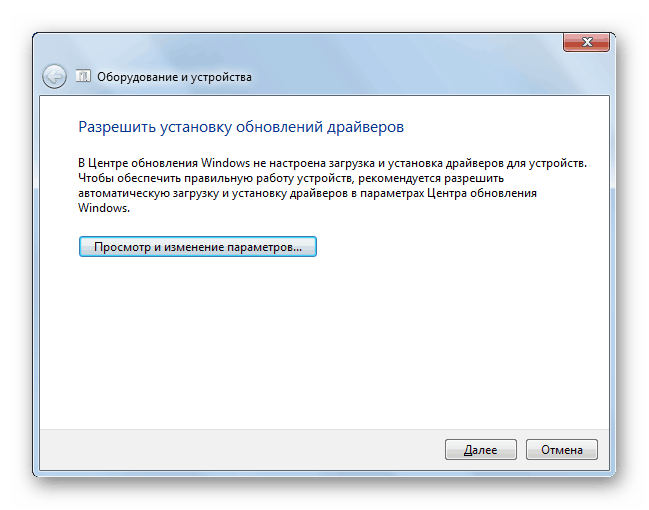
Takýto systémový nástroj by mal pomôcť pri zisťovaní a odstraňovaní problémov s prehrávanými zariadeniami. Ak sa táto možnosť ukázala ako neúčinná, odporúčame vám použiť nasledujúce.
Metóda 4: Čistenie vírusov
Ak všetky vyššie uvedené odporúčania zlyhajú, stačí urobiť len skontrolovanie počítača so škodlivými hrozbami, ktoré by mohli poškodiť systémové súbory alebo zablokovať určité procesy. Analyzujte a odstraňujte vírusy akoukoľvek vhodnou metódou. Podrobné pokyny k tejto téme nájdete v nižšie uvedenom odkazu.
Viac informácií: Bojujte proti počítačovým vírusom
V tomto článku je logický záver nášho článku. Dnes sme sa bavili o softvérových metódach na riešenie problému "Zvukové zariadenie je zablokované" v systéme Windows 7. Ak nepomohli, odporúčame vám kontaktovať servisné stredisko, aby ste diagnostikovali zvukovú kartu a iné pripojené zariadenia.